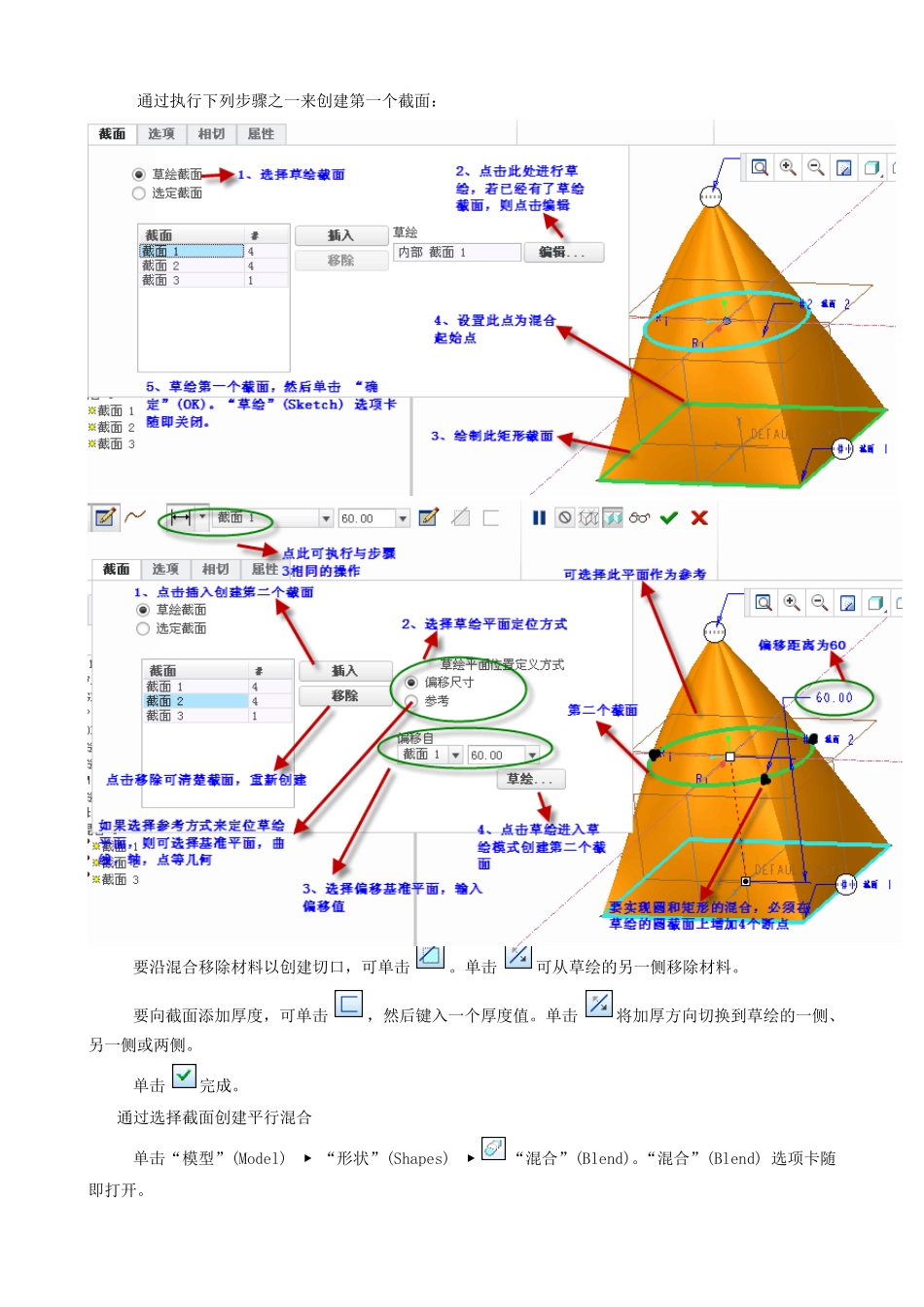零 件 建 模 ——混合 一、混合特征概述 一个混合特征至少由一系列的两个平面截面组成,这些平面截面在其顶点处用过渡曲面连接形成一个连续特征。共有三种混合类型: ——“平行”(Parallel) - 所有混合截面均位于平行平面上。 ——“旋转”(Rotational) - 混合截面绕旋转轴旋转。旋转的角度范围为 -120 度至 120 度。 ——“常规”(General) - 一般混合截面可以绕 x 轴、y 轴和 z 轴旋转,也可以沿这三个轴平移。每个截面都单独草绘,并用截面坐标系对齐。 二、平行混合 1、平行混合的用户界面 1.1按钮栏 1.2选项卡 选项卡设置随创建特征的过程不同略有差异,将在创建过程中详细介绍。 2、平行混合的三种方式 ——通过草绘截面创建平行混合 ——通过选择截面创建平行混合 ——通过投影截面创建平行混合 2.1通过草绘创建平行混合 2.1.1 单击“模型”(Model) ▶ “形状”(Shapes) ▶ “混合”(Blend)。“混合”(Blend) 选项卡随即打开。 2.1.2 单击 创建实体特征,或单击 创建曲面特征。 2.1.3 要将内部或外部草绘用作第一个截面,可单击 或选择“截面”(Sections) 选项卡上的草绘截面”(Sketched sections)。 2.1.4 通过执行下列步骤之一来创建第一个截面: 2.1.5 创建第二个截面: 2.1.6根据需要,通过重复前一步骤来草绘更多的截面。此例第三个截面为一个点。 2.1.7要沿混合移除材料以创建切口,可单击 。单击 可从草绘的另一侧移除材料。 2.1.8要向截面添加厚度,可单击 ,然后键入一个厚度值。单击 将加厚方向切换到草绘的一侧、另一侧或两侧。 2.1.9单击 完成。 2.2通过选择截面创建平行混合 2.2.1单击“模型”(Model) ▶ “形状”(Shapes) ▶ “混合”(Blend)。“混合”(Blend) 选项卡随即打开。 2.2.2 单击 创建实体特征,或单击 创建曲面特征。 2.2.3 要选择链用作第一个截面,可单击 或选择“截面”(Sections) 选项卡上的“选定截面”(Selected Sections)。 2.2.4要创建另一个截面执行如下步骤 2.2.5 根据需要,通过重复前一步骤来选择更多的截面。 2.2.6 要沿混合移除材料以创建切口,可单击 。单击 可从草绘的另一侧移除材料。 2.2.7 要向截面添加厚度,可单击 ,然后键入一个厚度值。单击 将加厚方向切换到草绘的一侧、另一侧或两侧。 2.2.8 单击 完成。 2.3通过投影截面创建平行混合 ——将 enable_obsoleted_features 配置选项设...